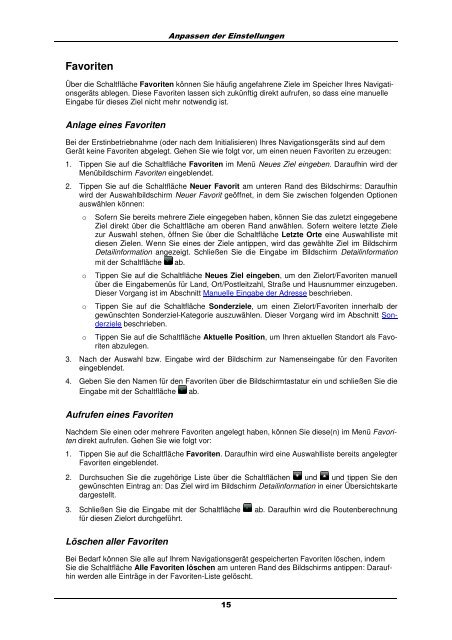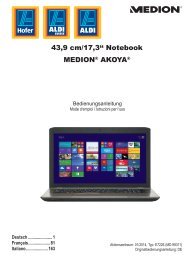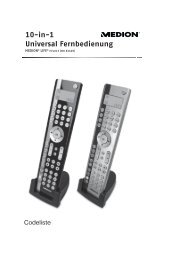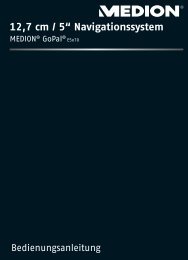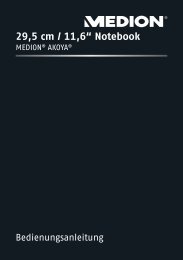Download - Medion
Download - Medion
Download - Medion
Sie wollen auch ein ePaper? Erhöhen Sie die Reichweite Ihrer Titel.
YUMPU macht aus Druck-PDFs automatisch weboptimierte ePaper, die Google liebt.
Favoriten<br />
Anpassen der Einstellungen<br />
Über die Schaltfläche Favoriten können Sie häufig angefahrene Ziele im Speicher Ihres Navigationsgeräts<br />
ablegen. Diese Favoriten lassen sich zukünftig direkt aufrufen, so dass eine manuelle<br />
Eingabe für dieses Ziel nicht mehr notwendig ist.<br />
Anlage eines Favoriten<br />
Bei der Erstinbetriebnahme (oder nach dem Initialisieren) Ihres Navigationsgeräts sind auf dem<br />
Gerät keine Favoriten abgelegt. Gehen Sie wie folgt vor, um einen neuen Favoriten zu erzeugen:<br />
1. Tippen Sie auf die Schaltfläche Favoriten im Menü Neues Ziel eingeben. Daraufhin wird der<br />
Menübildschirm Favoriten eingeblendet.<br />
2. Tippen Sie auf die Schaltfläche Neuer Favorit am unteren Rand des Bildschirms: Daraufhin<br />
wird der Auswahlbildschirm Neuer Favorit geöffnet, in dem Sie zwischen folgenden Optionen<br />
auswählen können:<br />
o Sofern Sie bereits mehrere Ziele eingegeben haben, können Sie das zuletzt eingegebene<br />
Ziel direkt über die Schaltfläche am oberen Rand anwählen. Sofern weitere letzte Ziele<br />
zur Auswahl stehen, öffnen Sie über die Schaltfläche Letzte Orte eine Auswahlliste mit<br />
diesen Zielen. Wenn Sie eines der Ziele antippen, wird das gewählte Ziel im Bildschirm<br />
Detailinformation angezeigt. Schließen Sie die Eingabe im Bildschirm Detailinformation<br />
mit der Schaltfläche ab.<br />
o Tippen Sie auf die Schaltfläche Neues Ziel eingeben, um den Zielort/Favoriten manuell<br />
über die Eingabemenüs für Land, Ort/Postleitzahl, Straße und Hausnummer einzugeben.<br />
Dieser Vorgang ist im Abschnitt Manuelle Eingabe der Adresse beschrieben.<br />
o Tippen Sie auf die Schaltfläche Sonderziele, um einen Zielort/Favoriten innerhalb der<br />
gewünschten Sonderziel-Kategorie auszuwählen. Dieser Vorgang wird im Abschnitt Sonderziele<br />
beschrieben.<br />
o Tippen Sie auf die Schaltfläche Aktuelle Position, um Ihren aktuellen Standort als Favoriten<br />
abzulegen.<br />
3. Nach der Auswahl bzw. Eingabe wird der Bildschirm zur Namenseingabe für den Favoriten<br />
eingeblendet.<br />
4. Geben Sie den Namen für den Favoriten über die Bildschirmtastatur ein und schließen Sie die<br />
Eingabe mit der Schaltfläche ab.<br />
Aufrufen eines Favoriten<br />
Nachdem Sie einen oder mehrere Favoriten angelegt haben, können Sie diese(n) im Menü Favoriten<br />
direkt aufrufen. Gehen Sie wie folgt vor:<br />
1. Tippen Sie auf die Schaltfläche Favoriten. Daraufhin wird eine Auswahlliste bereits angelegter<br />
Favoriten eingeblendet.<br />
2. Durchsuchen Sie die zugehörige Liste über die Schaltflächen und und tippen Sie den<br />
gewünschten Eintrag an: Das Ziel wird im Bildschirm Detailinformation in einer Übersichtskarte<br />
dargestellt.<br />
3. Schließen Sie die Eingabe mit der Schaltfläche ab. Daraufhin wird die Routenberechnung<br />
für diesen Zielort durchgeführt.<br />
Löschen aller Favoriten<br />
Bei Bedarf können Sie alle auf Ihrem Navigationsgerät gespeicherten Favoriten löschen, indem<br />
Sie die Schaltfläche Alle Favoriten löschen am unteren Rand des Bildschirms antippen: Daraufhin<br />
werden alle Einträge in der Favoriten-Liste gelöscht.<br />
15